Plex 是一个流媒体服务器,支持众多平台和设备,能够轻松的将媒体文件库通过网络流式传输到各种设备上。本文将详细的介绍如何利用 Docker 在本地部署 Plex 并结合路由侠实现外网访问本地的 Plex。
第一步,Docker 安装 Plex
1,在已经安装 Docker 的前提下创建一个目录,用于存储 Plex 的配置文件。
mkdir plex-configmkdir plex-config
2,创建 Plex 容器。
docker run -d \ --name plex \ --restart=unless-stopped \ -p 32400:32400 \ -v /path/to/plex-config:/config \ -v /path/to/media:/data \ plexinc/pms-docker
3,访问 Plex ,在浏览器输入 http://localhost:32400 ,即可登录 Plex 界面。
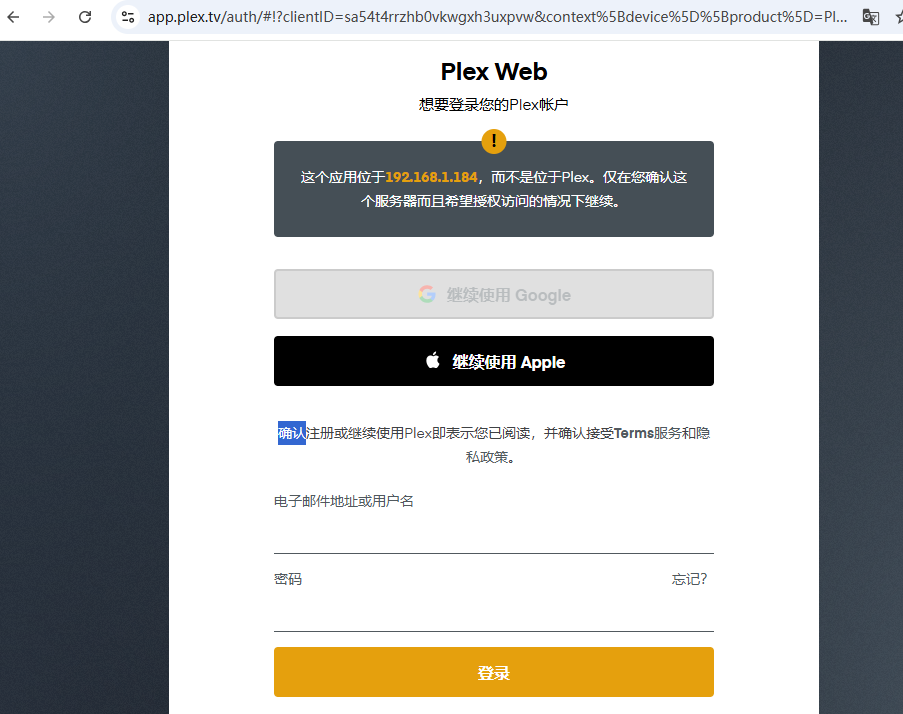

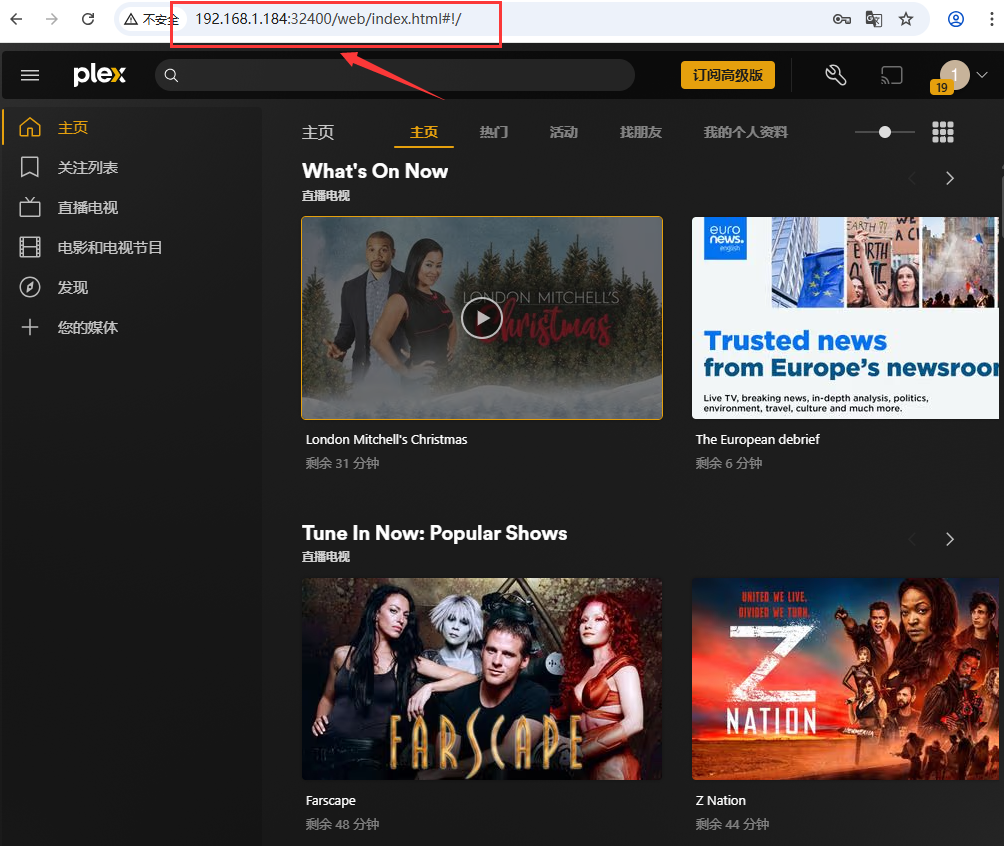
第二步,外网访问本地 Plex
1,安装路由侠内网穿透,在任意一台 windows 机器安装路由侠 Windows 版,用作跨机器管理。点此下载
2,在路由侠客户端主界面,进入“设备中心”,点击右下角的“添加设备”,此时可查看到对应的安装码,此安装码用于将设备添加到对应账号下,可选中后复制。



3,直接下载后导入。
wget https://dl.luyouxia.com:8443/v2/lyx-docker-x86_64.tar docker load -i lyx-docker-x86_64.tar

4,然后使用该镜像启动容器。
docker run --name lyx -it --restart=always --net=host -e code=这里填写安装码 luyouxia/lyx

5,此时,需要等待下载和安装的过程,如果一切正常,最终可以看到一些输出,并且可以看到如下提示:
[Device] Logged in. Token: ....
这就表示安装成功了。
6,现在回到 Windows 这边设备列表,点击右上角的×返回主界面,再次进入,就可以找到这个设备,可以修改名称。
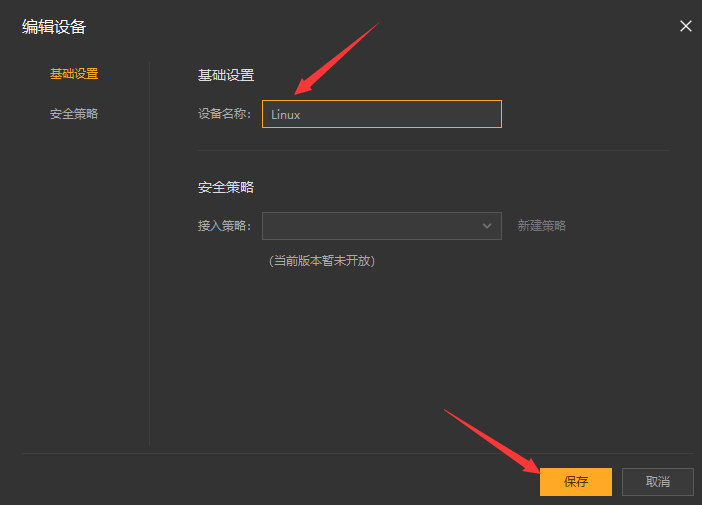
7,回到主界面,点击【内网映射】。

8,注意右上角的设备名称下拉框,这里选中刚刚添加的设备名称,此时在这个界面上添加的映射,就属于刚刚这个设备。添加或修改一般需要等待30秒,容器中的路由侠进程就会更新并加载。切换好设备后,点击【添加映射】。

9,选择【原生端口】。

10,在内网端口里填写端口 32400 后点击【创建】按钮,如下图。
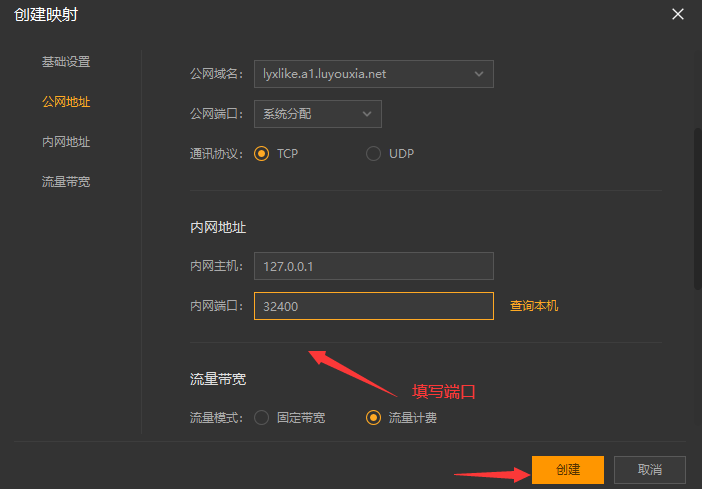
11,创建好后,就可以看到一条映射的公网地址,鼠标右键点击【复制地址】。
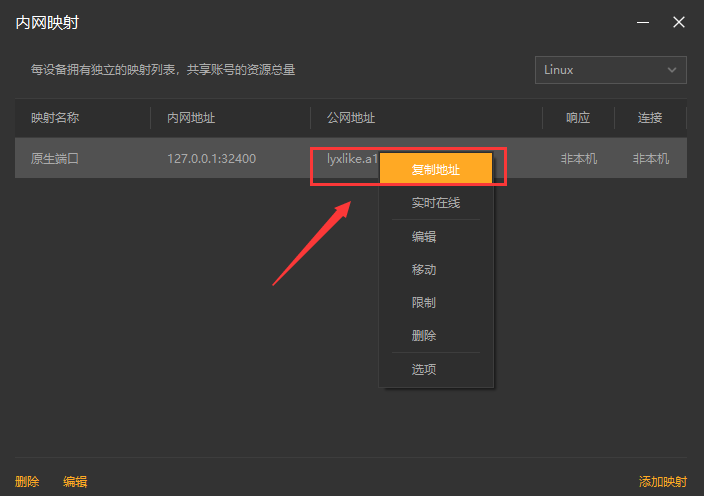
12,在外网电脑上,打开浏览器,在地址栏输入从路由侠生成的外网地址,就可以看到内网部署的 Plex 界面了。

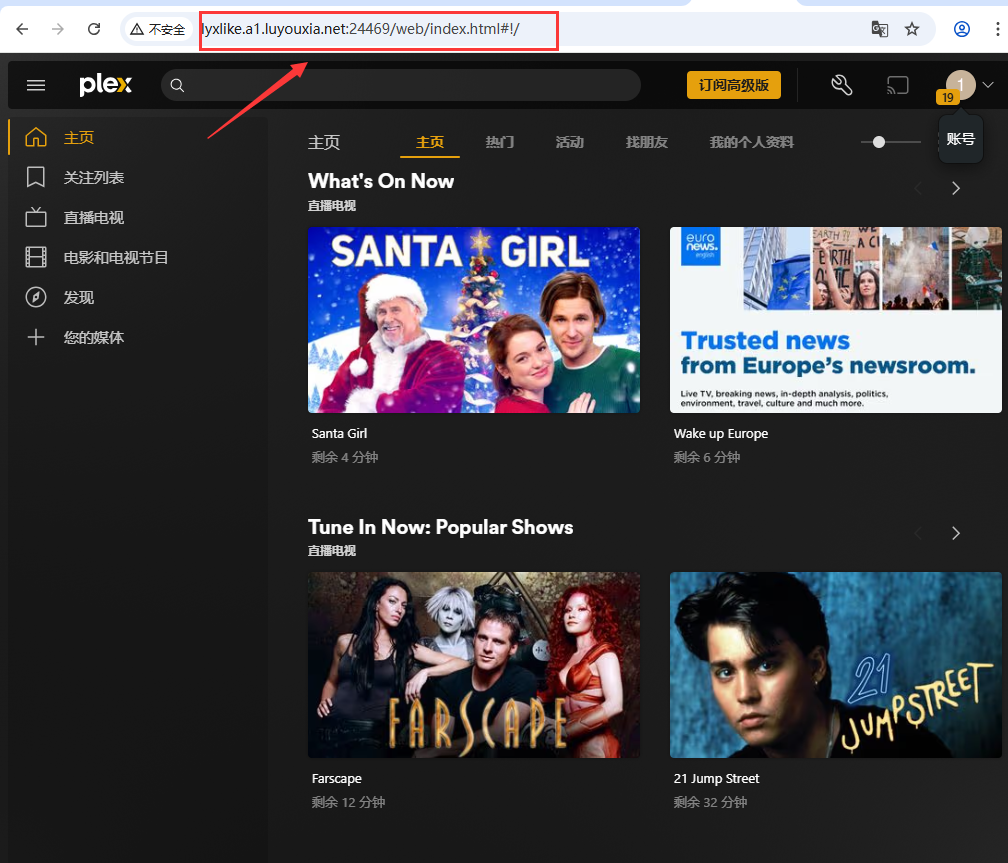
以上就是用 Docker 在本地局域网内部署 Plex 以及利用路由侠内网穿透实现外网访问的全部教程了,如果想要对路由侠有更多的了解,可以进官网详细了解,路由侠官网地址:www.luyouxia.com